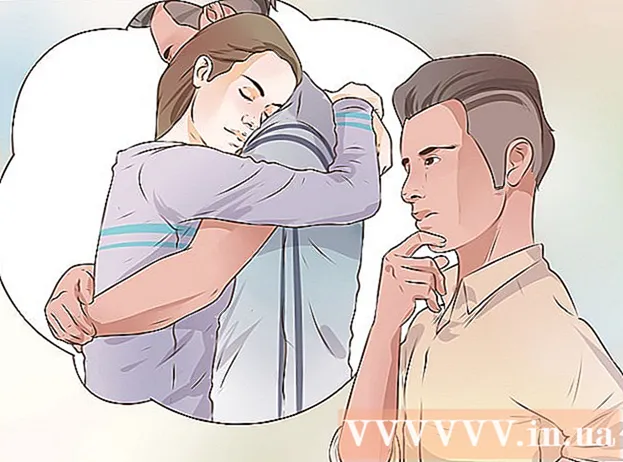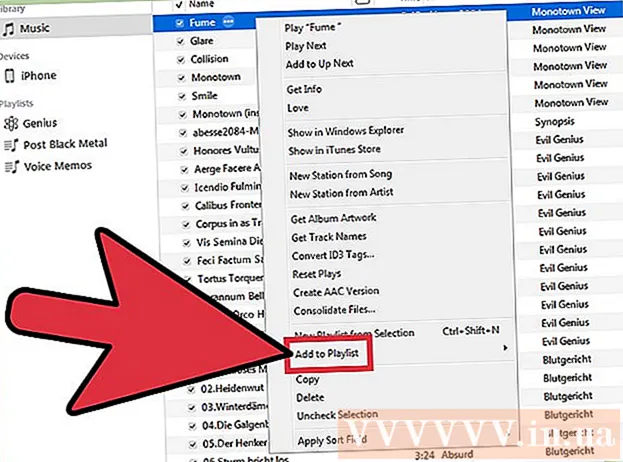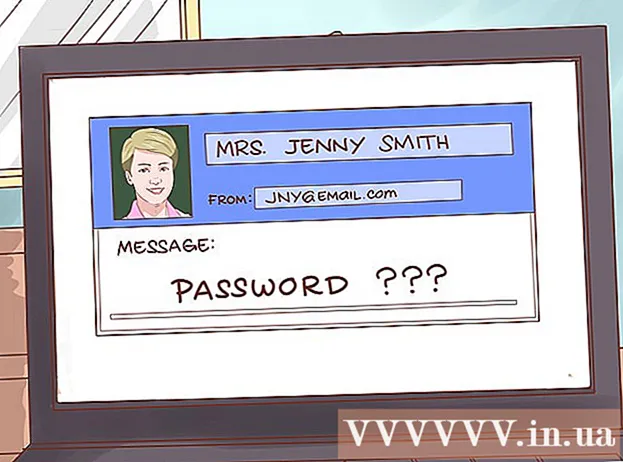Forfatter:
Louise Ward
Opprettelsesdato:
12 Februar 2021
Oppdater Dato:
1 Juli 2024
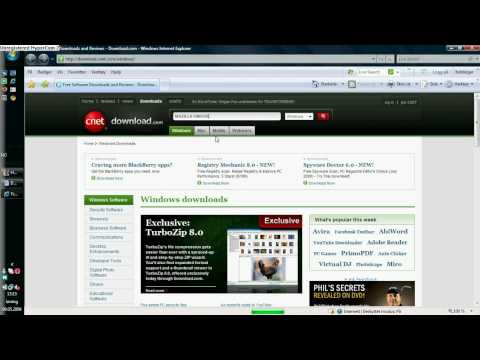
Innhold
Firefox er en populær og gratis nettleser. Denne nettleseren er veldig rask og tilpassbar. Dagens wikiHow lærer deg hvordan du installerer Firefox på en PC, Mac eller Android-enhet, samt hvordan du installerer tilpassede tillegg.
Fremgangsmåte
Metode 1 av 4: Firefox for Windows
Besøk Mozilla-nettstedet. Nedlastningskoblingen i den grønne rammen identifiserer automatisk operativsystemet og språket ditt.
- Hvis du vil laste ned Firefox på et annet språk / operativsystem, klikker du koblingen Systemer og språk rett under Last ned-knappen.

Klikk på nedlastingsknappen. Filen begynner å lastes ned umiddelbart. Når nedlastingen er fullført, klikker du på filen for å starte installasjonen. Kanskje Windows vil be om bekreftelse før filen startes.
Velg installasjonstype. Standard er en automatisk installasjon og bør være passende for de fleste brukere. Dette installerer alt du trenger for å komme i gang med Firefox med en gang. Hvis du velger en tilpasset installasjonstype, har du følgende alternativer:- Velg hvor du vil installere. Firefox velger automatisk stedet som programmet mener er best egnet for installasjon. Du kan endre det hvis du vil.
- Installer vedlikeholdstjeneste. Dette alternativet oppdaterer Firefox automatisk i bakgrunnen. Du bør deaktivere dette alternativet hvis du vil installere oppdateringene manuelt.
- Velg hvor ikonet skal vises.Du vil kunne velge skrivebordet, Start-menyen og hurtigstartlinjen.
- Velg om du vil gjøre Firefox til din standard nettleser. Dette betyr at koblinger du klikker på, åpnes i Firefox.

Start Firefox. Etter noen minutter vil Firefox bli installert, og du bør kunne begynne å surfe. Vi kan velge å starte programmet nå eller åpne det selv senere.
Skriv inn innstillingene dine. Hvis du har brukt en annen nettleser før du kommer til Firefox, har du muligheten til å importere Alternativer, Bokmerker, Historikk og Passord fra din gamle nettleser. Dette kan ta et par minutter. annonse
Metode 2 av 4: Firefox for Mac
Last ned Firefox. Du kan laste den ned gratis på Mozilla-nettstedet. Nedlastingskoblingen oppdager automatisk datamaskinens operativsystem og språk. Hvis du vil laste ned et annet operativsystem eller flere språk, klikker du på lenken Systemer og språk under Last ned-knappen.
Åpne DMG-filen. Når nedlastingen er fullført, åpnes DMG-filen automatisk. Hvis ikke, klikk på den nedlastede filen på skrivebordet.
Installer apper. Dra Firefox.app-filen til Programmer-mappen. Hold styrespaken nede og klikk på Firefox-vinduet. Velg Løs ut "Firefox".
Legg Firefox til kaien. Hvis du vil legge til Firefox i dokkingstasjonen for rask tilgang, drar du ikonet fra applikasjonsmappen og slipper det i dokkingstasjonen.
Start Firefox. Systemet vil advare deg om at programmet er lastet ned, og bekreft at du vil åpne det. Firefox vil spørre om du vil gjøre nettleseren din som standard. Etter at du har valgt, starter nettleseren. annonse
Metode 3 av 4: Installer tillegg
Du må forstå tillegg. Tillegg er applikasjoner som du kan legge til i Firefox for å legge til funksjonalitet i nettleseren din. Du kan bla gjennom et bibliotek med gratis utvidelser rett fra Firefox.
Åpne Add-ons Manager. Klikk på Firefox-menyen øverst til venstre i vinduet, og velg Tillegg med puslespillikonet ved siden av. Add-ons Manager åpnes.
Finn et verktøy du vil installere. Tilleggssjefen viser noen fremtredende utvidelser. Du finner bestemte tillegg øverst til høyre i vinduet. Eller hvis du vil bla gjennom hele kategorien med tillegg, klikker du på lenken nederst til høyre.
Installer tillegg. Når du har funnet tillegget du ønsker, klikker du på den grønne knappen "Legg til i Firefox". Firefox vil be deg om bekreftelse, hvoretter tillegget installeres. Vanligvis må du starte Firefox på nytt for å starte tillegget du nettopp har installert. annonse
Metode 4 av 4: Firefox for Android
Last ned Firefox. Du kan laste ned Firefox-appen fra Google Play Store eller Mozilla-nettstedet.
Installer apper. Klikk på "Installer" -knappen for å installere Firefox-applikasjonen. Installatøren ber deg om å bekrefte tillatelser, for eksempel å la Firefox få tilgang til en GPS-plassering eller skrive filer til et SD-kort. Gjennomgå og godta tillatelsene for å fortsette.
Åpne appen. Når du er installert, kan du åpne appen. Husk å merke av i boksen "Tillat automatisk oppdatering" for å sikre at Firefox alltid er oppdatert med de nyeste løsningene. annonse
Advarsel
- Ikke bruk en gammel versjon av Firefox, men installer bare den nyeste versjonen. Eldre versjoner er utdaterte og har sikkerhetsproblemer. Firefox vil be deg om når en ny oppdatering er tilgjengelig.